Microsoft Office 2010 का उपयोग करने से पहले, आपको इंटरनेट या टेलीफोन द्वारा उत्पाद को सक्रिय करने के लिए कहा जाएगा। यदि यह सक्रिय नहीं है, तो इसकी सुविधाओं का उपयोग करने के लिए आपके पास पहुंच सीमित है।
कदम
विधि 1 का 1: इंटरनेट के माध्यम से सक्रियण
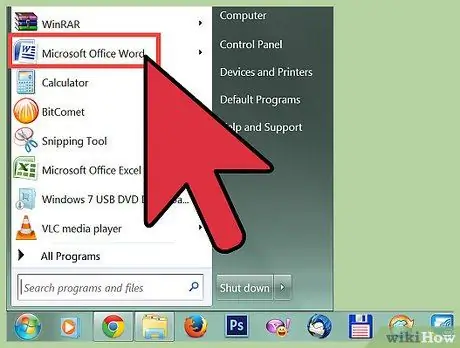
चरण 1. अपने कंप्यूटर पर Microsoft Office 2010 एप्लिकेशन चलाएँ।
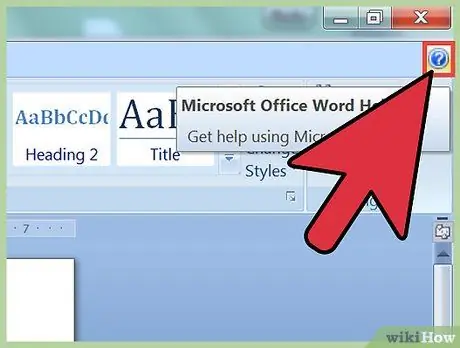
चरण 2. "फ़ाइल" पर क्लिक करें और "सहायता" को इंगित करें।
”
चरण 3. “उत्पाद कुंजी सक्रिय करें” पर क्लिक करें।
” सक्रियण विज़ार्ड स्क्रीन पर प्रदर्शित होगा।
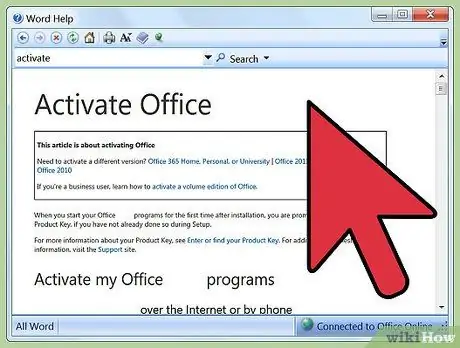
यदि "उत्पाद कुंजी सक्रिय करें" "सहायता" के अंतर्गत प्रकट नहीं होता है, तो इसका अर्थ है कि आपका सॉफ़्टवेयर पहले से ही सक्रिय है और आगे किसी कार्रवाई की आवश्यकता नहीं है।
चरण 4।
इंटरनेट के माध्यम से माइक्रोसॉफ्ट ऑफिस 2010 को सक्रिय करने के विकल्प का चयन करें।
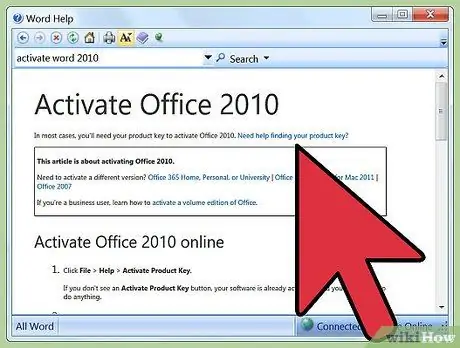
अपने उत्पाद को पंजीकृत और सक्रिय करने के लिए ऑनलाइन सक्रियण विज़ार्ड के चरणों का पालन करें। आपको अपना उत्पाद कोड, नाम और संपर्क जानकारी दर्ज करने के लिए कहा जाएगा। उत्पाद कोड 25 वर्णों का होता है और आमतौर पर रसीदों पर या Microsoft Office 2010 से संबद्ध सुरक्षात्मक पैकेजिंग पर मुद्रित होता है।
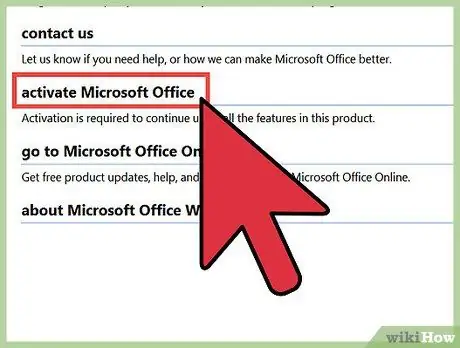
फोन सक्रियण
-
अपने कंप्यूटर पर Microsoft Office 2010 एप्लिकेशन चलाएँ।

माइक्रोसॉफ्ट ऑफिस 2010 चरण 6 सक्रिय करें -
"फ़ाइल" पर क्लिक करें और "सहायता" को इंगित करें। ”

Microsoft Office 2010 चरण 7 सक्रिय करें -
"उत्पाद कुंजी सक्रिय करें" पर क्लिक करें। ” सक्रियण विज़ार्ड आपकी स्क्रीन पर दिखाई देगा।

Microsoft Office 2010 चरण 8 सक्रिय करें यदि "उत्पाद कुंजी सक्रिय करें" "सहायता" के अंतर्गत प्रकट नहीं होता है, तो आपका सॉफ़्टवेयर पहले से ही सक्रिय है, इसलिए आगे किसी कार्रवाई की आवश्यकता नहीं है।
-
फोन द्वारा माइक्रोसॉफ्ट ऑफिस 2010 को सक्रिय करने के विकल्प का चयन करें।

माइक्रोसॉफ्ट ऑफिस 2010 चरण 9 सक्रिय करें -
अपने देश या क्षेत्र का चयन करें। Microsoft आपको आपके क्षेत्र के लिए सक्रियण केंद्र फ़ोन नंबर प्रदान करेगा।

माइक्रोसॉफ्ट ऑफिस 2010 चरण 10 सक्रिय करें -
एक्टिवेशन सेंटर से संपर्क करने के लिए दिए गए फोन नंबर पर कॉल करें।

Microsoft Office 2010 चरण 11 सक्रिय करें -
सक्रियकरण विज़ार्ड में आपकी स्क्रीन पर दिखाई देने वाली कमांड लाइन (प्रॉम्प्ट) पर संस्थापन पहचान दर्ज करें।

Microsoft Office 2010 चरण 12 सक्रिय करें -
निर्देशानुसार उत्पाद कोड या प्रासंगिक जानकारी दर्ज करें।

Microsoft Office 2010 चरण 13 सक्रिय करें -
एक्टिवेशन सेंटर द्वारा दी गई पुष्टिकरण पहचान लिखें।

माइक्रोसॉफ्ट ऑफिस 2010 चरण 14 सक्रिय करें -
सक्रियण विज़ार्ड के नीचे दिए गए कॉलम में अपनी पुष्टिकरण पहचान लिखें।

माइक्रोसॉफ्ट ऑफिस 2010 चरण 15 सक्रिय करें -
एंटर दबाए। ” और आपका माइक्रोसॉफ्ट ऑफिस 2010 अब सक्रिय है।

माइक्रोसॉफ्ट ऑफिस 2010 चरण 16 को सक्रिय करें
टिप्स
यदि आपके पास Microsoft Office 2010 के लिए उत्पाद कोड नहीं है, तो कोड के लिए अपने पुनर्विक्रेता से संपर्क करें। उदाहरण के लिए, यदि आपने खुदरा स्टोर से Office 2010 खरीदा है, तो उत्पाद कोड के लिए Microsoft समर्थन से https://support.microsoft.com/en-us/product/office/office-2010 पर संपर्क करें; यदि आपने इसे किसी ऑनलाइन स्टोर से खरीदा है, तो सीधे उत्पाद कोड के लिए पूछें।
- https://support.office.com/en-us/article/Find-your-Product-Key-for-Office-2010-1e8ef39c-2bd4-4581-a0ae-5cf25ebed489?ui=en-US&rs=en-US&ad = हम
- https://support.office.com/en-us/article/Activate-Office-2010-1fe7340c-50e2-458f-8677-f57f5a140f46
-
https://products.office.com/en-us/buy/microsoft-office-2010-product-key-card-faq-faqs







